
Hvordan legge til en AI-chatbot på WordPress-nettstedet ditt
Denne omfattende guiden vil ta deg gjennom hele prosessen fra opprettelse til integrasjon av AI chatbot til ditt WordPress-nettsted.
AJ Malik
AJ Malik er en ekspert på WordPress og AI-integrasjon, og hjelper bedrifter med å automatisere kundestøtte og øke konverteringer.
For enhver bedrift som kjører på WordPress, er hver besøkendeinteraksjon en mulighet. Men hva skjer når disse mulighetene oppstår etter stengetid? Ubesvarte spørsmål fører til tapte salg, forlatte skjemaer og en supportkø som tapper dine mest verdifulle ressurser: tid og energi.
Hva om du kunne gi umiddelbare, intelligente svar 24/7, og veilede brukere til de riktige produktene, innholdet eller tjenestene direkte på nettstedet ditt?
Dette er løsningen. Denne omfattende guiden vil lede deg gjennom hele prosessen fra opprettelse til integrasjon av å legge til en kraftig AI-chatbot på din WordPress-nettside. Vi vil bruke IntelliChat-pluginet som vårt primære eksempel på grunn av dets enkelhet og dype WooCommerce-integrasjon, men prinsippene her vil gi deg en strategisk forståelse av enhver AI-integrasjon.
Ved slutten av denne guiden vil du ha en smart assistent live på nettstedet ditt, klar til å forbedre brukeropplevelsen, øke konverteringer og automatisere kundesupporten din.
Den strategiske fordelen med en AI-chatbot på WordPress
Integrering av en AI-chatbot er ikke bare en ny funksjon; det er en grunnleggende oppgradering av din virksomhetsdrift. Her er den strategiske effekten:
-
Tilby 24/7 umiddelbar support: En AI sover aldri. Den løser vanlige spørsmål om produkter, tjenester eller frakt umiddelbart, og forbedrer kundetilfredsheten og tilliten dramatisk.
-
Øk e-handelsalg: Med dyp WooCommerce-integrasjon fungerer en chatbot som en virtuell salgsassistent. Den kan tilby personlige produktanbefalinger, svare på spesifikke spørsmål før kjøp og veilede shoppere direkte til kassen.
-
Generer og kvalifiser leads: En chatbot engasjerer passive besøkende med målrettede spørsmål, samler kontaktinformasjon og kvalifiserer leads automatisk, og forvandler nettstedtrafikken din til en forutsigbar salgspipeline.
-
Automatiser repetitive oppgaver: Frigjør deg fra endeløse FAQ-er. Ved å trene AI-en på nettstedets innhold, delegerer du repetitive henvendelser og gjenvinner tiden din til å fokusere på vekst.
Kundespotlight: "Etter å ha lagt til IntelliChat i vår WooCommerce-butikk, så vi en 22% reduksjon i support-e-poster og en merkbar økning i helgesalg. Det er som å ha en toppselger som jobber døgnet rundt." – Eier, Artisan Decor Co.
Velge riktig AI-chatbot-plugin for WordPress
WordPress-økosystemet har flere chatbot-alternativer. Før vi dykker ned i "hvordan", her er en rask "hva" du bør se etter. Et flott AI-chatbot-plugin bør utmerke seg i:
-
Brukervennlighet: Oppsettet bør være enkelt, uten behov for koding.
-
Treningsmetode: Det må være enkelt å trene AI-en på ditt spesifikke bedriftsinnhold, ikke generiske maler.
-
Nøkkelintegrasjoner: For butikker er WooCommerce-integrasjon et must.
-
Ytelse: Det må være lettvektig og ikke senke nettstedet ditt.
For denne guiden bruker vi IntelliChat fordi den scorer toppkarakter på alle fire punkter, noe som gjør den til et ideelt valg for bedriftseiere som verdsetter kraft og enkelhet.
Del 1: Steg-for-steg: Legge til AI-chatboten din fra start til slutt
Før vi kan legge til chatboten på WordPress-nettstedet ditt, må du opprette, trene og tilpasse den. Vi har utarbeidet en detaljert guide som leder deg gjennom denne innledende oppsettprosessen fra start til slutt.
Klikk på lenken nedenfor og følg steg 1 til 6 nøye.
➡️ Slik oppretter du en IntelliChat-chatbot
Når du har fullført alle seks stegene og har chatboten din klar, kan du returnere til denne artikkelen for å fortsette med den endelige integrasjonen for WordPress-nettstedet ditt.
Del 2: Kopier prosjekt-IDen din
Når chatboten din er opprettet, kopier prosjekt-IDen din.
Steg 3: Logg inn på WordPress og legg til pluginet
Logg inn på WordPress-dashbordet ditt. Naviger til Plugins > Legg til nytt.
Steg 4: Søk etter og installer IntelliChat
I søkefeltet, skriv "IntelliChat AI Chatbot" og trykk Enter. Finn pluginet fra Siteskyline Plugins og klikk "Installer nå", deretter klikk "Aktiver".
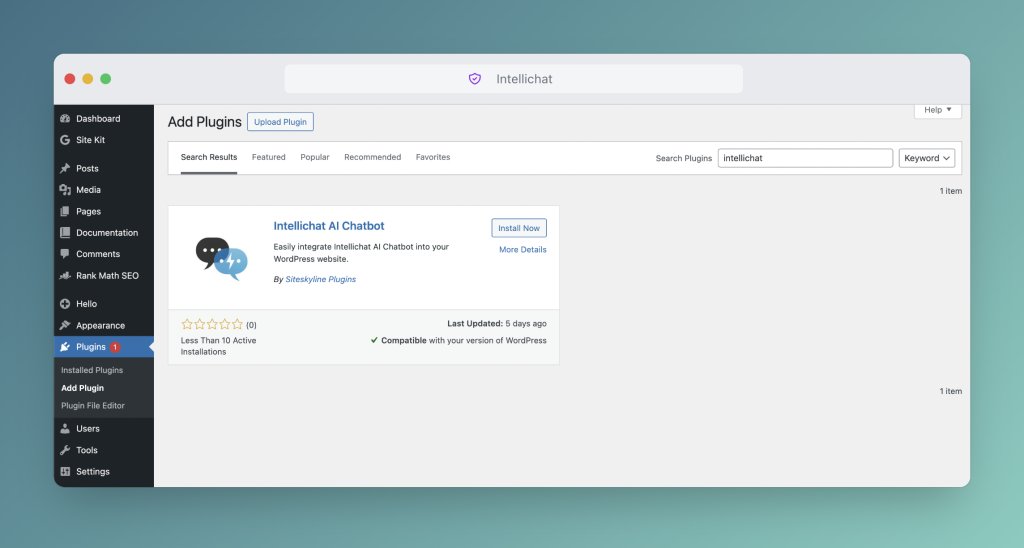
Steg 5: Koble til chatboten din
Når den er aktivert, vises et nytt menyelement. Gå til Innstillinger > IntelliChat AI Chatbot i sidemenyen i WordPress-dashbordet ditt. Du vil se ett enkelt felt som ber om din IntelliChat Prosjekt-ID.
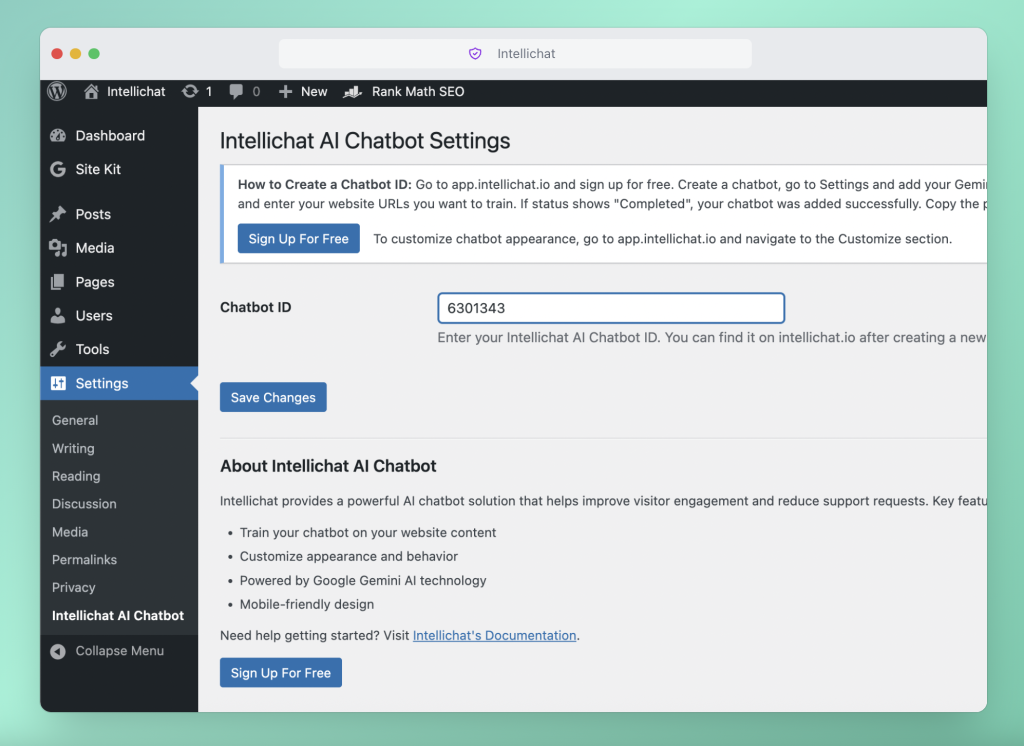
Steg 6: Lim inn prosjekt-IDen din og lagre
Lim inn prosjekt-IDen du kopierte i steg 5 i feltet og klikk "Lagre endringer".
Steg 7: Verifiser på nettstedet ditt
Det var alt! Åpne nettstedet ditt i en ny fane. Du bør nå se din tilpassede chatbot-ikon i hjørnet, klar til å hjelpe dine besøkende.
Utover installasjon: Beste praksis for suksess
Chatboten din er live, men arbeidet med optimalisering har nettopp begynt.
-
Gjennomgå chatlogger: Sjekk regelmessig "Chatter"-fanen i IntelliChat-dashbordet ditt for å se hvilke spørsmål brukere stiller. Hvis boten din ikke kan svare på noe, legg til den informasjonen i "Kilder".
-
Juster velkomstmeldingen din: Test forskjellige velkomstmeldinger for å se hvilken som oppmuntrer til mest engasjement fra besøkende.
-
Markedsfør den: La brukerne vite at den er der! Legg til en linje på kontaktsiden din som "For umiddelbare svar, prøv vår AI-assistent i nedre hjørne!"
Ofte stilte spørsmål (FAQ)
1. Er IntelliChat virkelig gratis å bruke på WordPress?
Ja, pluginet er gratis, og IntelliChat-tjenesten tilbyr en generøs gratisplan med én chatbot og ubegrensede chatter. For å gjøre den fullt funksjonell, må du legge til din egen Gemini API-nøkkel, som har et betydelig gratisnivå fra Google som passer for de fleste små bedrifter. Du kan få nøkkelen din fra Google AI Studio.
2. Vil chatboten senke WordPress-nettstedet mitt?
Nei. IntelliChat-pluginet er designet for ytelse. Det lastes asynkront, noe som betyr at det lastes uavhengig av nettstedets innhold. Siden din vil gjengis helt først, og sikrer at chatboten har en ubetydelig innvirkning på nettstedets ytelse og Core Web Vitals.
3. Hvordan gjør jeg endringer på chatboten etter at den er live?
All tilpasning gjøres i IntelliChat-dashbordet ditt, ikke i WordPress. Endre farger, velkomstmeldinger eller legg til nye treningskilder, og endringene vil automatisk synkroniseres med chatboten på WordPress-nettstedet ditt umiddelbart.
Siste tanker: Hev nettstedet ditt i dag
Å legge til en AI-chatbot med IntelliChat er en av de mest virkningsfulle, lav-innsats oppgraderingene du kan gjøre til WordPress-nettstedet ditt. Det er en rask, kodefri og kraftig måte å levere eksepsjonell 24/7 kundesupport på og intelligent veilede brukere mot målene deres. Du legger ikke bare til en funksjon; du bygger en smartere virksomhet.
Klar til å transformere brukeropplevelsen din?
➡️ Prøv IntelliChat gratis og bygg din WordPress-chatbot på 5 minutter
